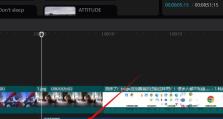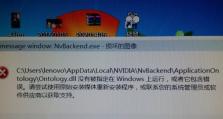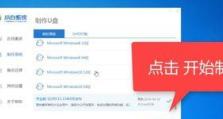电脑怎么看配置windows11,电脑配置查看指南
亲爱的电脑小白们,是不是最近想升级Windows 11系统,但又担心自己的电脑配置不够强大呢?别急,今天就来教你们几招,轻松查看Windows 11的电脑配置,让你对自己的电脑了如指掌!
一、打开“设置”,探秘电脑“身份”
1. 首先,轻轻一点任务栏上的Windows图标,或者按一下键盘上的Windows键,召唤出开始菜单。
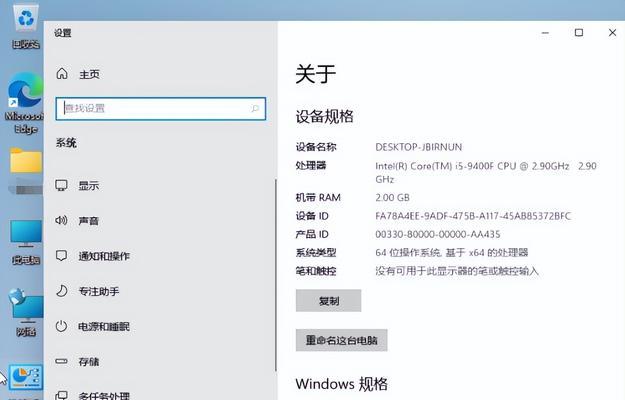
2. 在菜单里找到那个像齿轮一样的“设置”按钮,点它!
3. 接着,在设置界面里,找到“系统”选项,再点进去。
4. 在“系统”页面右侧的“关于”部分,就能看到你的电脑配置信息啦!这里有详细的处理器、内存、存储空间等硬件信息,让你对自己的电脑有个全面的认识。
二、右键点击“此电脑”,查看“属性”
1. 先在桌面上找到那个写着“此电脑”的小图标,用鼠标右键点击它。
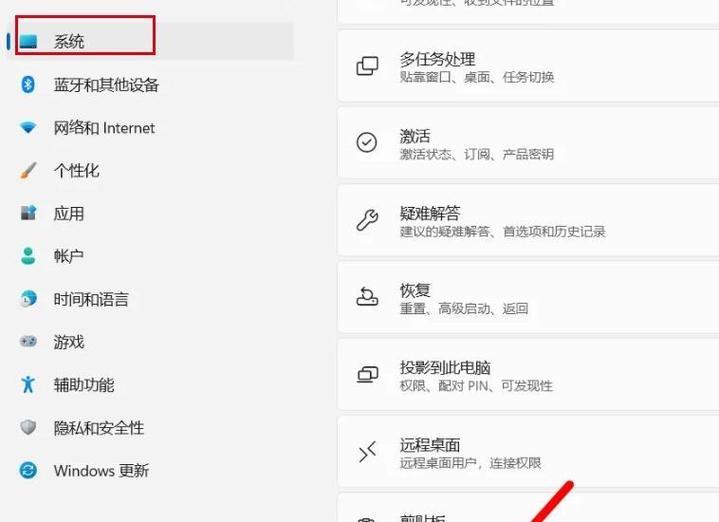
2. 在弹出的菜单里,选择“属性”。
3. 进入属性页面后,你就能看到电脑的处理器(CPU)、内存、系统类型等核心硬件信息了。
4. 如果你想进一步了解显卡信息,可以点击左侧菜单里的“设备管理器”,然后在显卡类别下查看详细信息。
三、快捷键“Win R”,打开“运行”,输入“dxdiag”
1. 同时按住键盘上的Win键和R键,打开运行窗口。
2. 在运行窗口里输入“dxdiag”,然后按回车键。
3. 进入“dx诊断工具”后,点击“显示”选项卡,就能看到你的显卡型号、驱动程序版本等信息了。
四、使用“msinfo32”查看系统信息
1. 同样是按住Win键和R键,打开运行窗口。
2. 在运行窗口里输入“msinfo32”,然后按回车键。
3. 进入“系统信息”窗口后,在左侧导航栏中展开“系统概要”,然后在右侧窗口里就能看到电脑型号和制造商等信息了。
五、使用第三方工具,如CPU-Z、HWINFO等
1. 在百度等搜索引擎中,搜索并下载可信赖的电脑配置查询工具,如CPU-Z、HWINFO等。
2. 安装并运行工具,它就会自动读取并显示你的电脑详细配置和型号信息了。
小贴士:
1. 查看电脑配置时,要注意区分硬件信息和软件信息。硬件信息包括CPU、内存、显卡等,而软件信息包括操作系统、驱动程序等。
2. 如果你的电脑配置较低,可能无法流畅运行一些大型游戏或软件。建议在升级系统或安装新软件前,先检查一下电脑配置是否满足要求。
3. 定期检查电脑配置,有助于及时发现硬件故障,确保电脑正常运行。
亲爱的电脑小白们,现在你学会怎么查看Windows 11的电脑配置了吗?赶快动手试试吧,相信你的电脑知识会越来越丰富哦!